Cómo instalar aplicaciones en una Smart TV de Samsung
Si acabas de cambiar de televisor y quieres buscarle nuevas aplicaciones, esta es la forma de instalarlas.

Antaño, sólo teníamos los canales que podíamos sintonizar con la antena del televisor. Luego vinieron elementos como el video comunitario o el Canal+, que con un decodificador nos permitían ver más canales. El siguiente paso fue la TDT, y después ya vinieron los servicios VOD como Netflix y cia.
Y por el camino, los televisores se volvieron inteligentes y aprendieron habilidades propias de los móviles como poder instalar aplicaciones.
Apps Smart TV Samsung
Noticias relacionadas
Estamos en verano, en la época de las Rebajas de Verano que ya hay en algunas cadenas, y esperando los dos días de descuentos del Amazon Prime Day 2022 del 11 al 13 de julio. Es una ocasión ideal para cambiar de TV, y si te has decidido por una de Samsung, vamos a contarte cómo se instalan aplicaciones en su Smart TV.
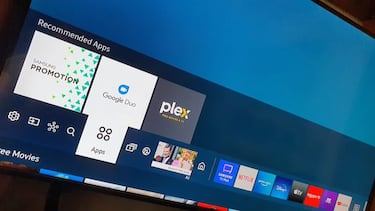
Lo primero es que depende del modelo que tengas, porque no es lo mismo el acceso desde un modelo de TV Samsung de 2016 que uno de 2021. Vamos a ver dos formas de hacerlo:
Método A
- Si tu Smart TV de Samsung tiene algunos años, la mejor forma de instalar una app es esta:
- Busca el botón de Smart Hub en el mando -tiene la forma de una casa o de un diamante de varios colores
- Púlsalo para a abrir el Smart Hub -también puedes pulsar el botón de cambiar de puerto
- En la parte inferior de la imagen verás una barra en la que hay varios iconos, mostrando el icono de ajustes, el puerto en el que estás -HDMI 1, PC-, y las apps que tu TV tiene instaladas por defecto.
- Pulsa hacia la derecha hasta que veas una llamada precisamente Apps, al abrirla abrirás la tienda de aplicaciones de Samsung.
- Elige la que estés buscando de entre las distintas categorías o usa directamente el buscador de apps.
- Cuando la tengas instalada, si quieres que te aparezca en la barra inferior antes que las que ya tienes instaladas, ponte sobre la app, pulsa en el mando la flecha hacia arriba o hacia abajo para desanclarla de la barra, muévela y colócala a tu gusto, y vuelve a anclarla.
- Para borrar una app, el mismo gesto usando una de las flechas del mando.
Método B
- Si tu TV Samsung es más reciente, haz esto:
- Enciende el TV y pulsa el botón Smart Hub (el que tiene una casa)
- Se te abrirá una interfaz algo más compleja que la del caso anterior. Scrollea hacia la izquierda con el mando hasta encontrar el icono de Apps.
- Al pulsarlo abrirás la tienda de aplicaciones de Samsung.
- Elige la que estés buscando de entre las distintas categorías o usa directamente el buscador de apps.

